Las cuentas contables son códigos que existen en el programa para registrar en ellos la contabilización de todas las transacciones comerciales y/o financieras que requiera la empresa.
Importante: Siigo ya trae preestablecidas gran cantidad de cuentas contables hasta el tercer nivel (Grupo – Cuenta y Subcuenta) los cuales pueden ser modificados, crear nuevos o auxiliarizar y/o subauxiliarizar los que ya existen; las modificaciones solo se pueden realizar sobre aquellas cuentas en las cuales no han registrado contabilizaciones.
Para crear nuevas cuentas o modificar las existentes es necesario ingresar al ícono ![]() que corresponde a Configuración, luego vas por: Contabilidad – Generales – Cuenta contable.
que corresponde a Configuración, luego vas por: Contabilidad – Generales – Cuenta contable.
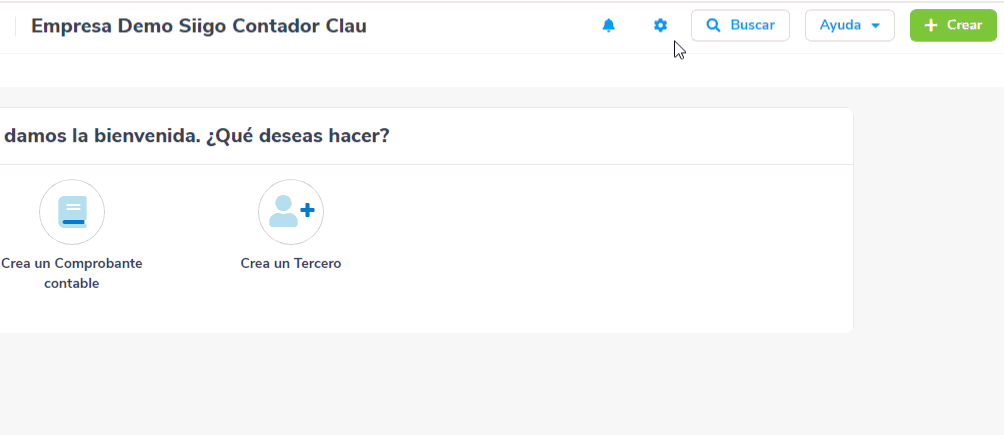
O ir al módulo de Contabilidad – Cuentas contables.
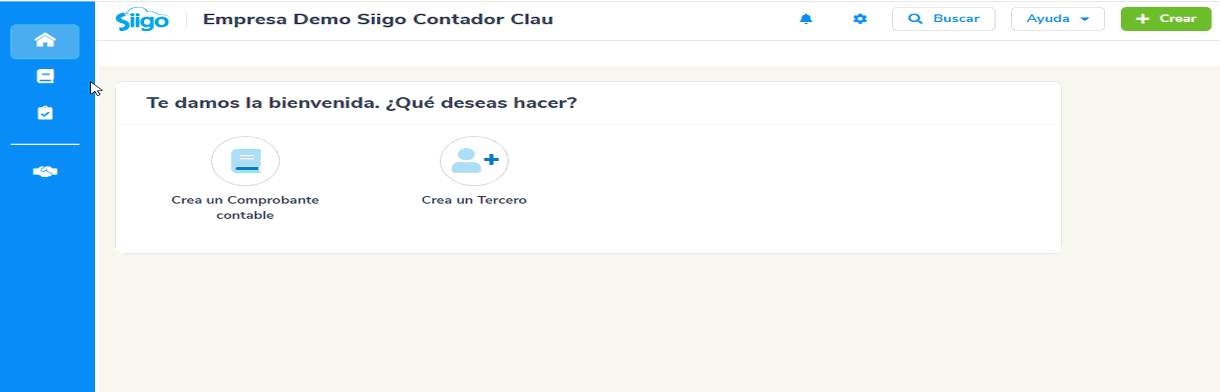
El sistema trae un listado de clases, las cuales manejan una numeración del 1 al 9 con su correspondiente descripción; se puede decir que esta clase es la clasificación más grande que manejan las cuentas contables y sobre los cuales se pueden crear hasta 5 niveles: Grupo, Cuenta, Subcuenta, Auxiliar y Subauxiliar.
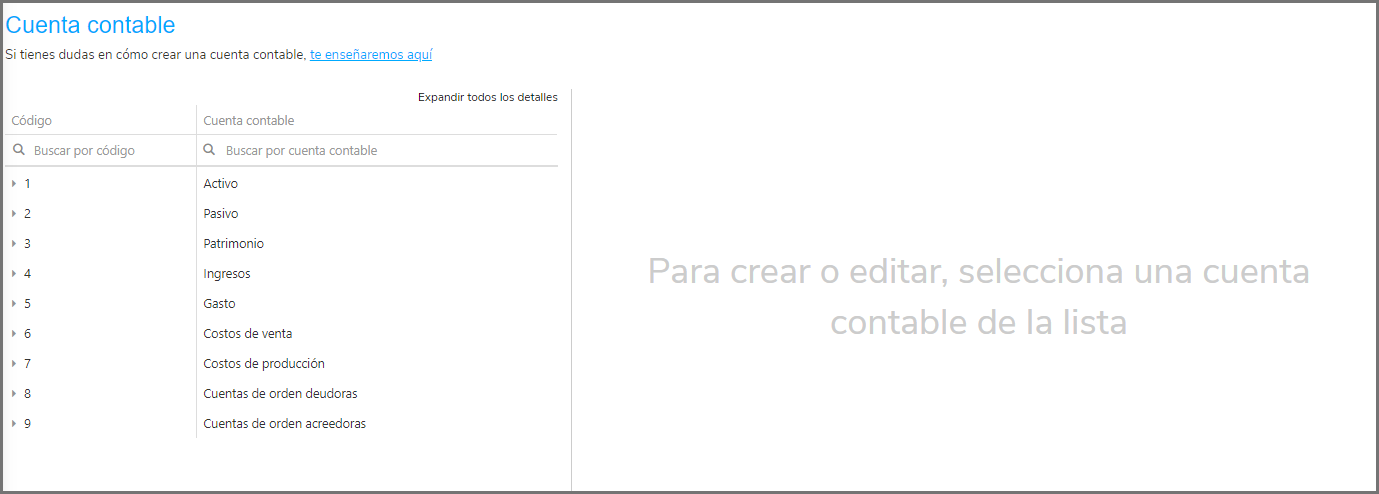
¿Cómo auxiliarizar una cuenta contable?
Lo primero es estar ubicado sobre la Subcuenta y con ello en la parte derecha de la pantalla se habilita el icono Crear auxiliar.
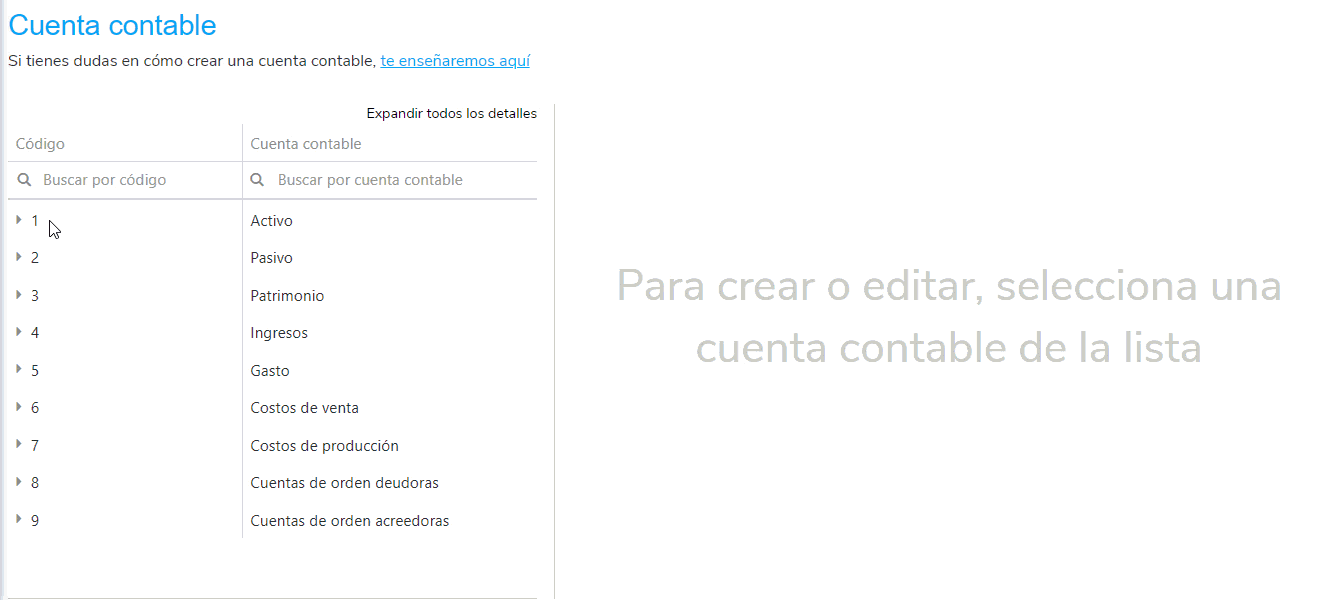
Al dar clic en se habilitan los campos para incluir un código (dos posiciones numéricas) y una descripción, estos datos son obligatorios.
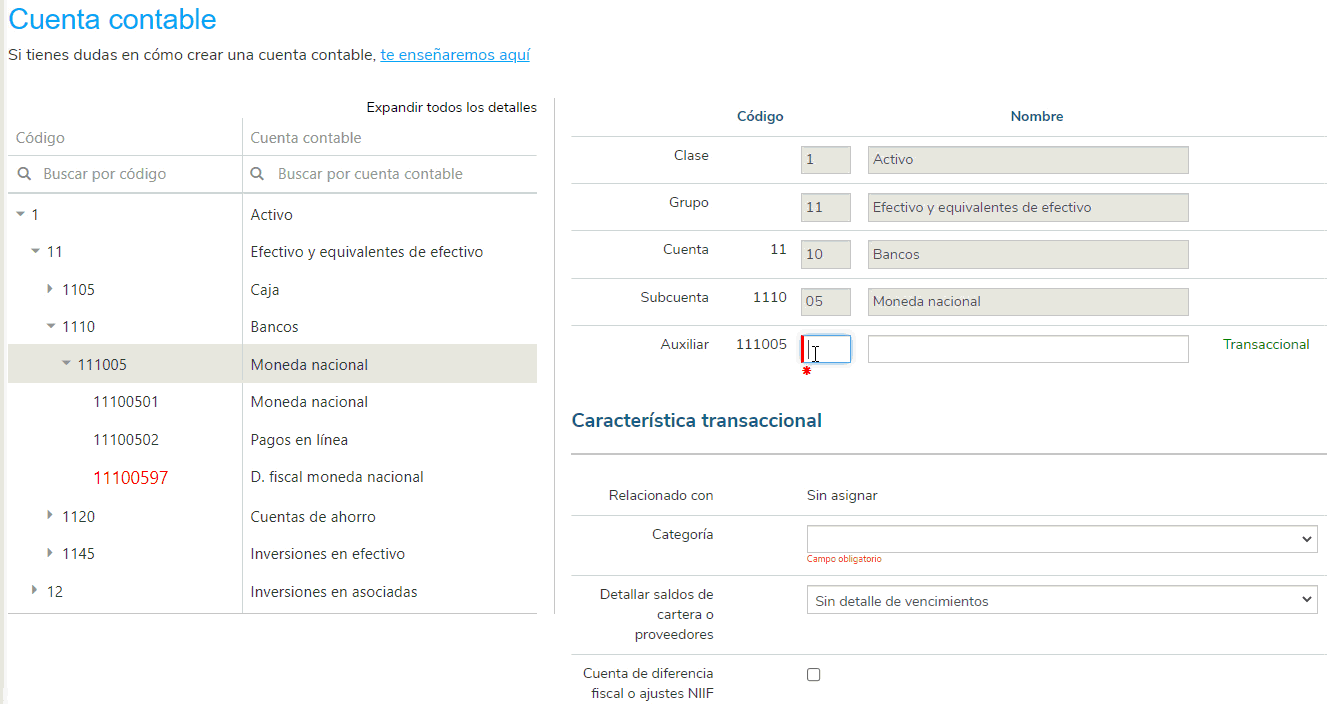
1. Auxiliar: para incluir un código (dos posiciones numéricas) y una descripción, estos datos son obligatorios.
2. Relacionado con: es un campo que el programa diligencia de manera automática; para ello toma las cuentas contables que están asociados a grupos de inventarios o activos fijos, formas de pago, descuentos, entre otros.
3. Categoría: campo obligatorio en el cual se debe seleccionar el criterio que corresponda de acuerdo a la cuenta contable que se está creando o auxiliarizando y se tendrá en cuenta en la generación de reportes.
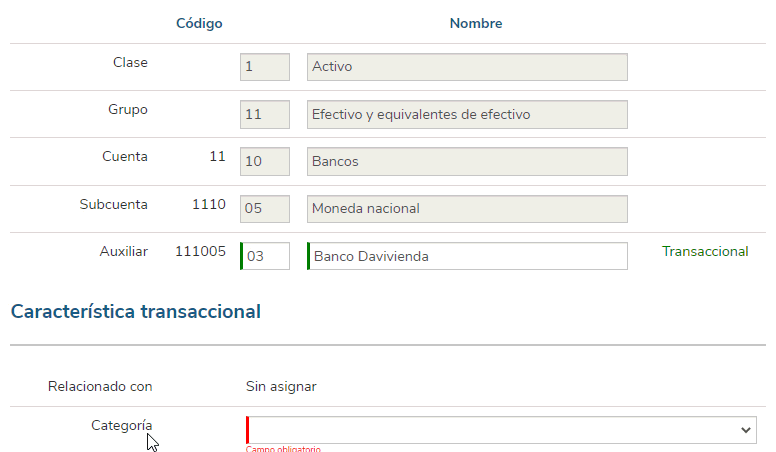
4. Detallar saldos de cartera o proveedores: este campo aplica para cuentas contables detalladas por cobrar y por pagar, se relacionan en la forma de pago y son utilizadas en la elaboración de facturas de venta y compra según corresponda.

Importante: para modificar la cuenta contable no debe contar con movimiento asociado ni estar relacionado en ningún catálogo.
5. Cuenta de diferencia fiscal o ajustes NIIF: permite clasificar los datos en algunos reportes que manejen información con valores que apliquen para el manejo de las normas internacionales.
6. Activa: seleccionar este campo permitirá que la cuenta contable sea visible para ser utilizado en la elaboración de documentos.
Una vez incorporados todos los datos es necesario dar clic en el botón ![]() para que la cuenta quede almacenada en el programa y posteriormente se puedan realizar contabilizaciones en ella.
para que la cuenta quede almacenada en el programa y posteriormente se puedan realizar contabilizaciones en ella.
4 comentarios en “Crear cuentas contables”
Se puede importar un catalogo de cuentas desde Excel?
Hola Diego, el sistema trae por defecto el plan de cuentas básico y puedes agregar los auxiliares o sub auxiliares que necesitas, pero no se puedes cargar desde Excel.
necesito plantilla para crear una gran cantidad de codigo de cuentas contables desde una hoja de calculo para no hacerla manualmente
Buen día Derly, en Siigo el proceso de creación de cuentas contables solo se puede realizar directamente en el programa.